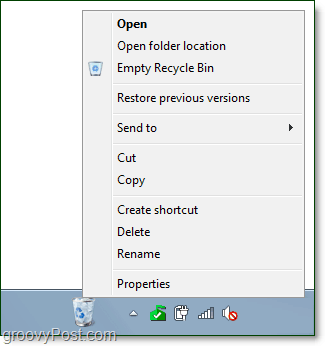Kaip prisegti visiškai funkcinę šiukšliadėžę „Windows 7“ užduočių juostoje
„Microsoft“ Vindovs 7 Užduočių Juosta / / March 17, 2020
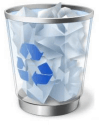
Neseniai pažiūrėjome iš „Start“ meniu pasiekite šiukšlinę „Windows 7“. Dėl to paties straipsnio gavome puikų klausimą iš grožio skaitytojas klausia:
„Ar vis dėlto užduočių juostoje yra„ visiškai funkcionuojantis “šiukšliadėžė? Dešiniuoju pelės mygtuku spustelėkite meniu, keisdami tuščią ir pilną piktogramą ir tt “
Atsakymas yra taip; yra būdas ir šis grožingas mokymas jums parodys, kaip tai padaryti. Ačiū už klausimą!
Kaip pridėti visiškai funkcinę šiukšliadėžės piktogramą prie užduočių juostos "Windows 7"
1. Dešiniuoju pelės mygtuku spustelėkite tuščią Stalinis kompiuteris ir PasirinkiteNaujas> aplankas.
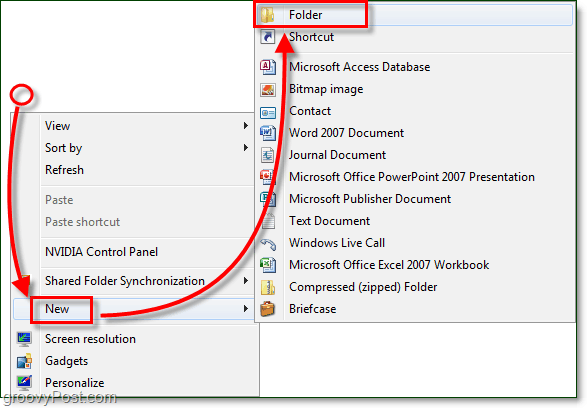
2. Dešiniuoju pelės mygtuku spustelėkite Naujas aplankas ir Pervardyti jį kažkam perdirbti, pvz Šiukšlių dėžė.
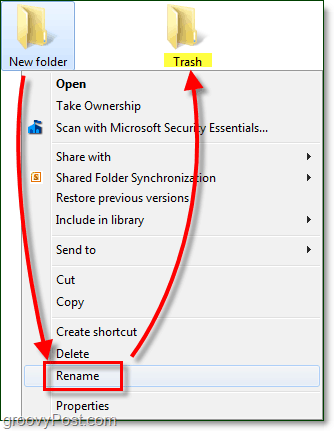
3. Vilk ir numesk Šiukšlių dėžėpiktogramą į savo naują Šiukšlių dėžė aplankas. Šis veiksmas sukurs sistemos nuorodą.
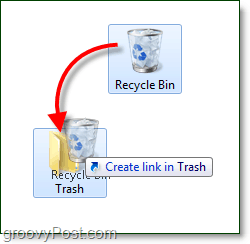
4. Kitas, Judėk tavo Šiukšlių dėžė aplanką, esantį darbalaukyje, į kitą vietą, aš norėčiau įkelti į:
C: Programos failai
Galite greitai perkelti katalogą naudodami Vilk ir numesk.
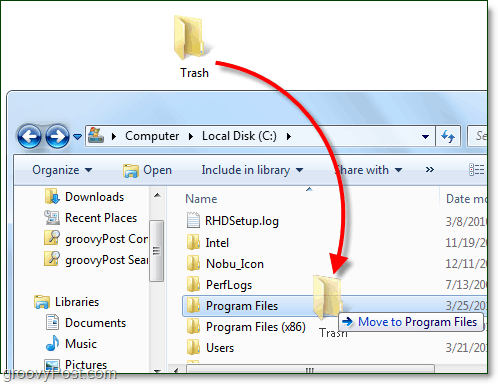
Dabar jūsų nuorodų aplankas yra nustatytas, todėl laikas nustatyti užduočių juostą.
5. Dešiniuoju pelės mygtuku spustelėkite Užduočių juosta ir Nuimkite žymėjimąUžrakinti užduočių juostą.
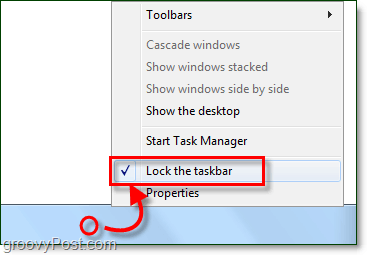
užduočių juosta dabar turėtų būti Atrakinta.
6. Dešiniuoju pelės mygtuku spustelėkite Užduočių juosta vėl ir Pasirinkite Įrankių juostos> Nauja įrankių juosta.
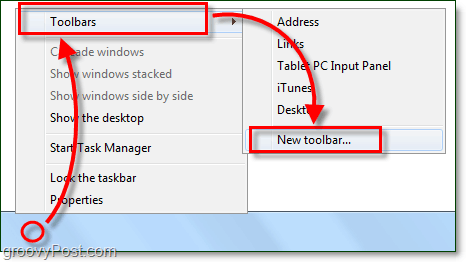
7. Naršykite į ir Pasirinkite Šiukšlių dėžė ką tik sukurtas aplankas buvo perkeltas iš darbalaukio. Šiame pavyzdyje jo vieta yra C: Program FilesTrash.
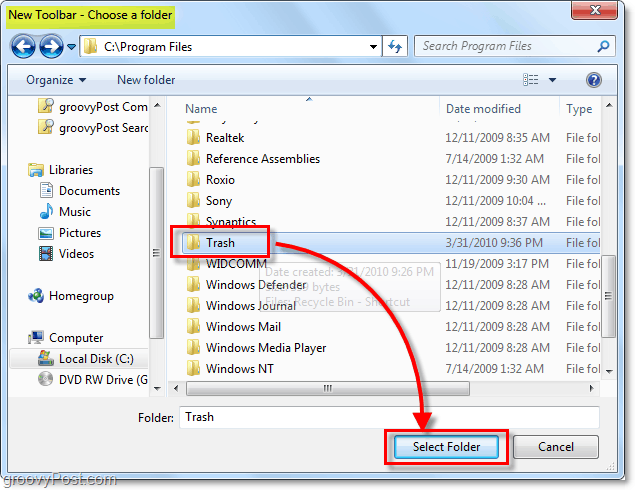
Funkcinis PerdirbtiŠiukšliadėžė dabar yra Užduočių juosta, bet jis neatrodo teisingai, todėl pakoreguokime tai.
8. Dešiniuoju pelės mygtuku spustelėkite taškuotas separatorius šalia Šiukšlių dėžė ir iš meniu Nuimkite žymėjimą tiek Rodyti tekstą ir Rodyti pavadinimą.
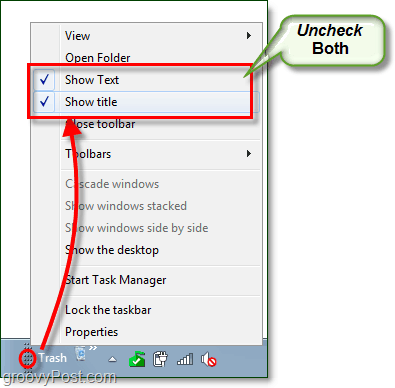
9. Dešiniuoju pelės mygtuku spustelėkite taškuotas separatorius vėl ir Pasirinkite Peržiūra> Didelės piktogramos
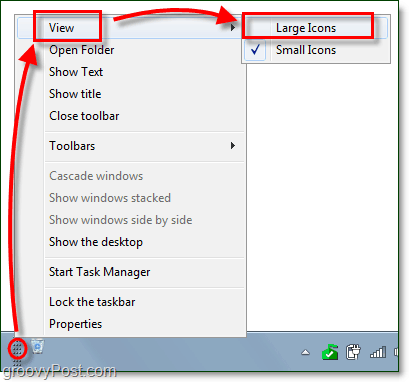
10. Dabar turite pasirinkti, kur užduočių juostoje norite būti šiukšlinė. Tu gali Vilkite separatorius kad pastumtum į kairę ar į dešinę.

11. Įdėję savo Šiukšlių dėžė kur norite, Dešiniuoju pelės mygtuku spustelėkite Užduočių juosta ir PasirinkiteUžrakintiužduočių juosta.
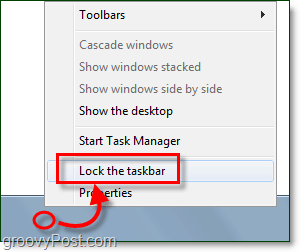
Viskas padaryta! Šiukšliadėžė dabar yra jūsų užduočių juostoje ir yra visiškai funkcionali, lyg ji būtų darbalaukyje. Piktograma net pasikeis priklausomai nuo to, ar šiukšliadėžė tuščia, ar joje nėra daiktų. Jei esate minimalistas, tuomet liko tik padaryti pašalinkite šiukšlinę iš savo darbalaukio.